Торговые операции
Выставление котировок
Выставление котировки
Для выставления новой котировки следует выбрать пункт меню Торговля >> Создать котировку или нажмите на кнопку ![]() в заголовке таблицы Книга котировок.
в заголовке таблицы Книга котировок.
Для ввода котировки сначала необходимо указать необходимый торговый инструмент из сектора рынка — ценные бумаги (Securities), ценные бумаги с фиксированным доходом (FixedIncome) для облигаций, денежный рынок (MoneyMarket), деривативы (Derivatives), междилерское репо (Repo) и монеты (Coins).
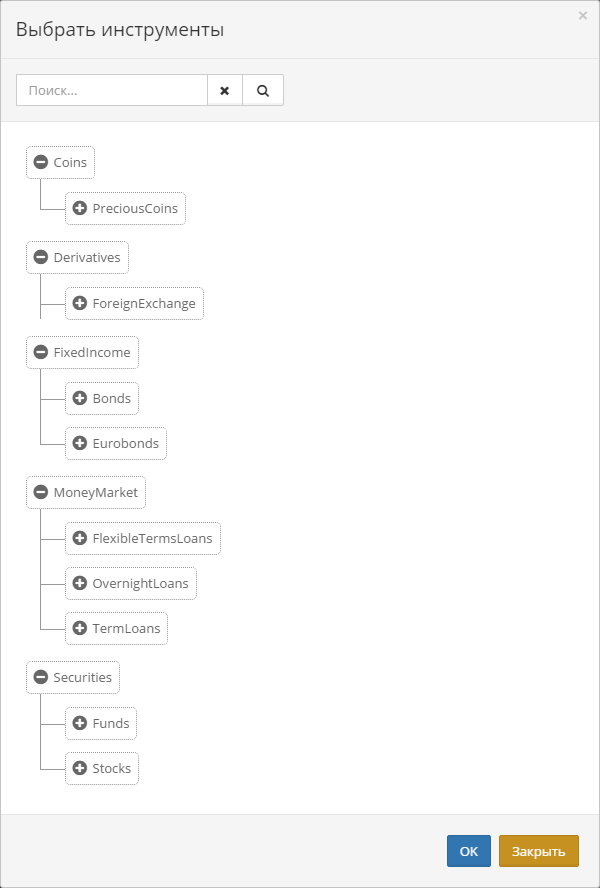
Выбор торгового инструмента
В зависимости от выбранного инструмента становятся доступными остальные параметры котировки, которые необходимо заполнить:
-
котировка для ценных бумаг:
-
направление котировки — покупка или продажа,
-
количество единиц инструмента,
-
цена и валюта, в которой выражена цена,
-
порядок расчетов, дату расчетов, дату поставки и валюту расчетов,
-
можно задать обменный курс между валютой расчетов и валютой цены;
-
-
котировка для облигаций:
-
направление котировки — покупка или продажа,
-
количество единиц инструмента,
-
цена облигации,
-
порядок расчетов, дату расчетов, дату поставки и валюту расчетов,
-
валюта суммы, тип купона, ставка купона и номинал облигации (в зависимости от выбранного инструмента заполняются автоматически),
-
можно задать обменный курс между валютой цены и валютой сделки, идентификатор базового актива и идентификатор биржи;
-
-
котировка для денежного рынка:
-
направление котировки — размещение или привлечение,
-
сумма (можно выбрать размерность указываемой суммы: М — сумма указывается в миллионах; К — сумма указывается в тысячах; 1 — сумма указывается в единицах) и валюта (в зависимости от выбранного инструмента может заполняться автоматически), в которой выражен кредит,
-
ставка кредита,
-
тип расчетов,
-
дата начала кредита, дата окончания кредита и срок окончания кредита в днях (в зависимости от выбранного инструмента могут заполняться автоматически),
-
можно задать идентификатор исходной сделки, идентификатор базового актива и наименование актива;
-
-
котировка для деривативов:
-
направление котировки — покупка или продажа,
-
сумма (можно выбрать размерность указываемой суммы: М — сумма указывается в миллионах; К — сумма указывается в тысячах; 1 — сумма указывается в единицах) и валюта, в которой выражен платеж (в зависимости от выбранного инструмента могут заполняется автоматически),
-
обменный курс между валютами платежей (в зависимости от выбранного инструмента может заполняется автоматически),
-
дата валютирования и базис котировки (в зависимости от выбранного инструмента заполняются автоматически);
-
-
котировка для междилерского репо:
-
инструмент обеспечения;
-
сумму (можно выбрать размерность указываемой суммы: М — сумма указывается в миллионах; К — сумма указывается в тысячах; 1 — сумма указывается в единицах) и валюта обеспечения,
-
направление котировки — покупка или продажа,
-
начальное значение процентной ставки, коэффициент для расчета дней в процентном периоде и значение дисконта для начальной маржи,
-
срок репо в днях,
-
порядок расчетов, дата расчетов, дата поставки и валюту расчетов,
-
можно задать верхний или нижний предел дисконта;
-
-
котировка для монет:
-
направление котировки — покупка или продажа,
-
цена за одну монету и валюта цены,
-
количество монет,
-
дата оплаты и дата поставки,
-
каталожный номер (в зависимости от выбранного инструмента может заполняется автоматически).
-
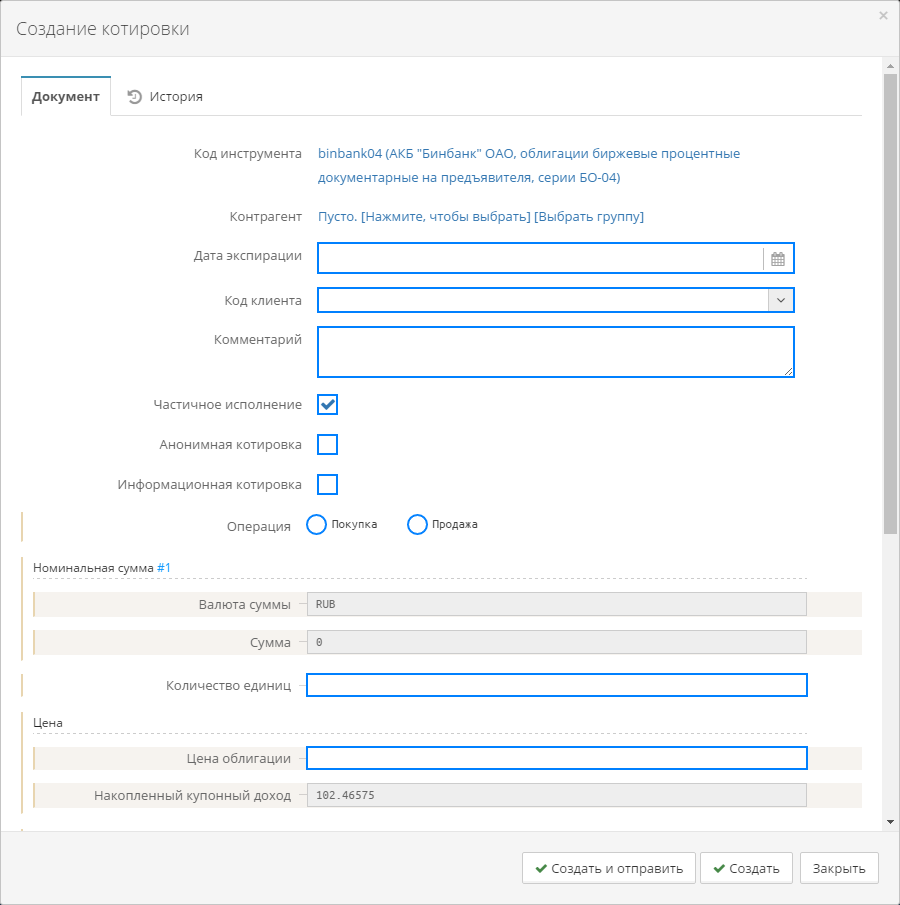
Создание котировки
![[Примечание]](../common/images/admon/note.png) |
| Поля, в которые пользователь может внести информацию, выделены синем обрамлением. |
Для выставления адресной котировки следует указать контрагента. После нажатия на поле Контрагент пользователь сможет выбрать одного или несколько контрагентов во всплывающем окне. Если пользователь нажмет на кнопку Выбрать группу, то откроется окно где можно выбрать уже созданную группу контрагентов или создать новую (см. раздел Создание группы контрагентов).
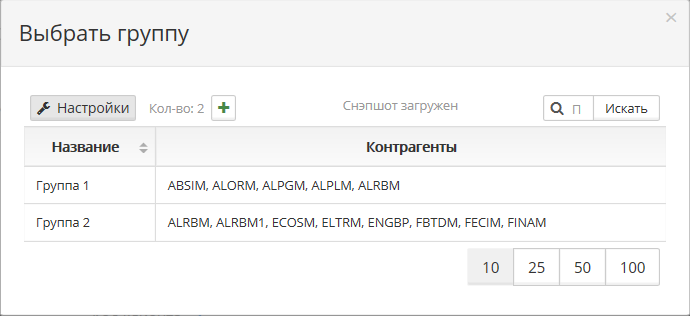
Выбор группы контрагентов
Для выставления котировки с определенным сроком жизни (до определенной даты) следует указать дату экспирации. После нажатия на поле Дата экспирации пользователь сможет выбрать дату, до которой котировка будет оставаться активной.
Пользователь имеет возможность выбрать способ частичного исполнения котировки. Для этого нужно поставить флаг в поле Частичное исполнение.
![[Примечание]](../common/images/admon/note.png) |
| Для того чтобы заключить сделку с частичным исполнением контрагенту следует создать противонаправленную котировку с аналогичными параметрами, кроме поля где указывается объем. |
Для котировки в секторе рынка облигация можно выставить флаг Информационная котировка.
Для безадресной котировки в секторе рынка облигация или ценная бумага можно выставить флаг Анонимная котировка. В этом случае вместо имени участника отправившего котировку отображается RTS BOARD.
Для безадресной котировки в секторе рынка облигация можно выставить флаг Показывать если лучшая. Котировка с таким признаком будет доступна в таблицах Доска котировок и Книга котировок, только если будет иметь максимальную цену (для покупки) или минимальную цену (для продажи) среди всех котировок для выбранного инструмента.
Пользователь имеет возможность сопроводить котировку служебным комментарием, который будет виден только его стороне. Комментарий также добавляется в договор сделки в миддл-офисе и удаляется после перехода договора в бэк-офис.
В случае если пользователь выставляет котировку от имени клиента, то следует выбрать код клиента. После нажатия на поле Код клиента пользователь сможет выбрать нужного клиента во всплывающем окне. Если необходимого клиента нет во всплывающем окне, то его может создать бэк-офицер (см. руководство RTS Board Trade).
Пользователь имеет также возможность указать место расчетов, в соответствующем поле, для котировок с ценными бумагами или облигациями.
После заполнения всех полей пользователь имеет возможность сохранить котировку и выставить ее, для этого следует нажать на кнопку Создать и отправить. Если во введенных данных отсутствуют ошибки, то котировка будет выставлена.
Также пользователь имеет возможность сохранить котировку, не выставляя ее, для этого следует нажать на кнопку Создать. Если во введенных данных отсутствуют ошибки, то котировка будет сохранена. В этом случае она будет отображаться в таблице Собственные котировки со статусом Черновик. После этого ее можно изменить, нажав на Редактировать, или выставить, нажав на Отправить.
В случае отсутствия значения в обязательном поле или некорректного значения, пользователь получит предупреждение об ошибке в виде блока вверху окна. После устранения недочетов, пользователь может выставить котировку, нажав на кнопку Отправить, или не выставлять, нажав на кнопку Сохранить.
Создание группы контрагентов
Для создания новой группы контрагентов нужно нажать на кнопку ![]() .
.
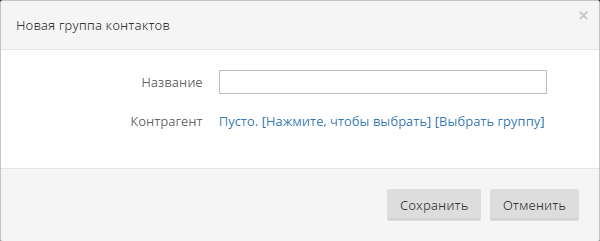
Окно создания новой группы контрагентов
Необходимо заполнить полe Название и в поле Контрагент выбрать все нужные контакты, которые будут входить в группу.
Для создания новой группы следует нажать на кнопку Сохранить. В случае отсутствия значения в обязательном поле или некорректного значения, пользователь получит предупреждение об ошибке.
Если во введенных данных отсутствуют ошибки, то создается новая группа контрагентов и открывается окно Выбрать группу.
Созданную группу контрагентов можно выбрать нажав в меню на соответствующую кнопку. Пользователь также имеет возможность Редактировать, Удалить или Клонировать созданные группы.
Выставление переговорной котировки
Для выставления новой переговорной котировки следует выбрать пункт меню Торговля >> Создать переговорную котировку.
Для ввода переговорной котировки сначала необходимо указать необходимый торговый инструмент из сектора рынка — ценные бумаги (Securities), ценные бумаги с фиксированным доходом (FixedIncome) для облигаций, денежный рынок (MoneyMarket), деривативы (Derivatives), междилерский РЕПО (Repo) и монеты (Coins).
В зависимости от выбранного инструмента становятся доступными остальные параметры переговорной котировки, которые надо заполнить (см. раздел Выставление котировки).
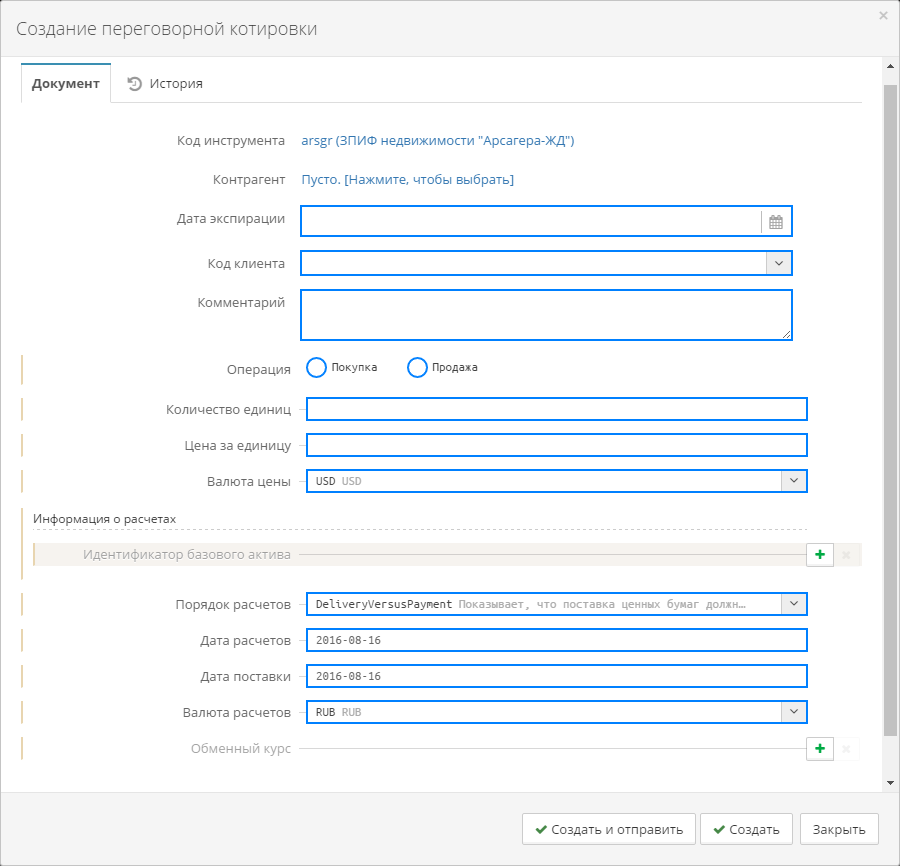
Создание переговорной котировки
![[Примечание]](../common/images/admon/note.png) |
| Поля, в которые пользователь может внести информацию, выделены синим обрамлением. |
Для выставления переговорной котировки необходимо указать контрагента. После нажатия на поле Контрагент пользователь сможет выбрать одного или несколько контрагентов во всплывающем окне.
Для выставления котировки с определенным сроком жизни (до определенной даты) следует указать дату экспирации. После нажатия на поле Дата экспирации пользователь сможет выбрать дату, до которой котировка будет оставаться активной.
Пользователь имеет возможность сопроводить котировку служебным комментарием, который будет виден только его стороне. Комментарий также добавляется в договор сделки в миддл-офисе и удаляется после перехода договора в бэк-офис.
В случае если пользователь выставляет котировку от имени клиента, то следует выбрать код клиента. После нажатия на поле Код клиента пользователь сможет выбрать нужного клиента во всплывающем окне. Если необходимого клиента нет во всплывающем окне, то его может создать бэк-офицер (см. руководство RTS Board Trade).
Пользователь имеет также возможность указать место расчетов, в соответствующем поле, для котировок с ценными бумагами или облигациями.
После заполнения всех полей пользователь имеет возможность сохранить котировку и выставить ее, для этого следует нажать на кнопку Создать и отправить. Если во введенных данных отсутствуют ошибки, то котировка будет выставлена.
Также пользователь имеет возможность сохранить котировку, не выставляя ее, для этого следует нажать на кнопку Создать. Если во введенных данных отсутствуют ошибки, то котировка будет сохранена. В этом случае она будет отображаться в таблице Собственные котировки со статусом Черновик. После этого ее можно изменить, нажав на Редактировать, или выставить, нажав на Отправить.
В случае отсутствия значения в обязательном поле или некорректного значения, пользователь получит предупреждение об ошибке в виде блока вверху окна. После устранения недочетов, пользователь может выставить котировку, нажав на кнопку Отправить, или не выставлять, нажав на кнопку Сохранить.


